 Databaseverbinding
Databaseverbinding Databaseverbinding
DatabaseverbindingCommando |
Locatie |
Beheer gegevens |
Extra > Database |
Met het commando Beheer gegevens kunt u in Vectorworks de database koppelen met het geopende bestand en kunt u een sleutel selecteren voor elke tabel.
Om de databaseverbinding tot stand te brengen:
1. Open de Vectorworkstekening. Informatie over de databaseverbinding wordt opgeslagen in het Vectorworksbestand.
2.Selecteer het commando.
Het dialoogvenster ‘Beheer gegevens’ wordt geopend. In dit dialoogvenster kunt u de beschikbare databases beheren en een of meerdere databases koppelen aan het geopende bestand.
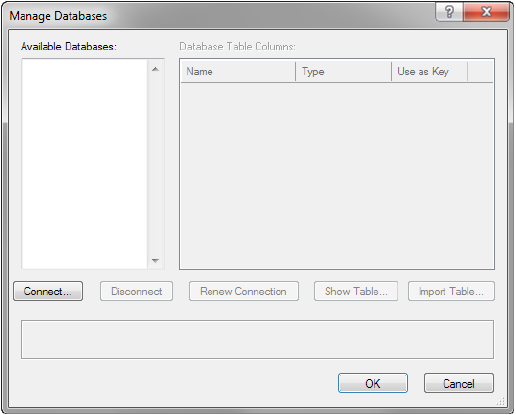
3.Aangezien er nog geen verbinding is gemaakt, is de lijst Beschikbare databases leeg. Klik op Verbind.
Het dialoogvenster ‘Databasekoppeling’ wordt geopend.
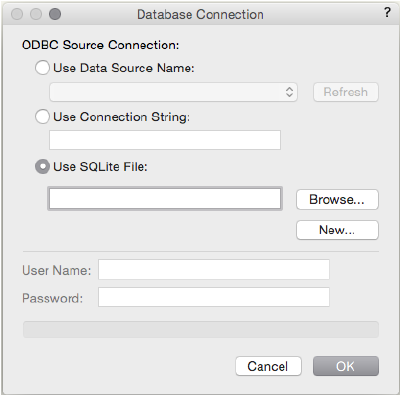
 Klik
hier om de velden te tonen/te verbergen.
Klik
hier om de velden te tonen/te verbergen.
4.Selecteer ofwel het SQLite-bestand, ofwel de database die u hebt toegevoegd met de ODBC Manager of ODBC Administrator. Geef indien gevraagd een Gebruikersnaam en Wachtwoord in.
5.De geselecteerde database wordt toegevoegd aan de lijst met beschikbare databases in het dialoogvenster ‘Beheer gegevens’. De tabellen die gelinkt zijn met de geselecteerde database verschijnen aan de linkerkant en de databasekolommen uit deze tabellen verschijnen rechts.
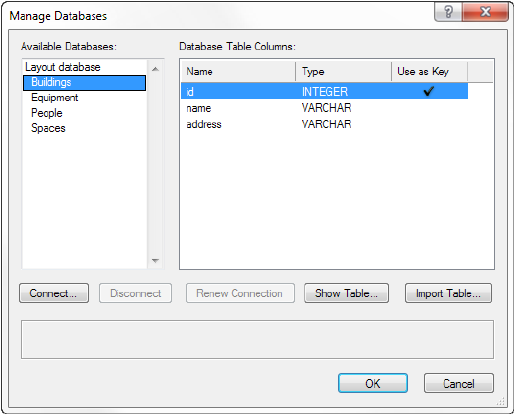
6.Selecteer een van de beschikbare databases. De databasekolommen van deze database verschijnen rechts. Selecteer welke kolom u wenst aan te duiden als sleutel door in het veld Sleutel te kikken. De sleutelkolom identificeert de rijen in de tabel. Standaard is dit een van de kolommen met unieke gegevens, die gebruikt worden als rij-id.
Of het mogelijk is een sleutel te selecteren hangt af het stuurprogramma van de database. Eventueel klikt u op de knop Toon tabel om de inhoud van de tabel weer te geven. Dit kan u helpen de geschikte sleutel te selecteren.
7.Selecteer de Sleutel voor de andere databasetabellen. Elke tabel moet minstens één sleutelkolom hebben.
8.Klik op Verbind als u nog andere databases wenst te koppen en bepaal de sleutel voor elke bijkomende tabel.
9.Zodra de tabellen geselecteerd en gekoppeld zijn en er voor elke tabel een sleutel is bepaald, klikt u op OK.
De gegevensbronnen zijn nu geïdentificeerd en gekoppeld aan het bestand.
Als de verbinding met de database verouderd raakt, selecteert u de database en klikt u op de knop Verbind opnieuw om de databaseconnectie te herstellen. De gegevens uit de tabellen en databasekolommen worden bijgewerkt.
Als er problemen zijn om te verbinden met de database, geeft een foutmelding informatie over hoe u het probleem zou kunnen oplossen. Klik op Details om een logbestand te openen in uw standaard tekstverwerker. Dit logbestand bevat met meer informatie over de verbindingsproblemen.
~~~~~~~~~~~~~~~~~~~~~~~~~